Windows PC에서 로컬로 XAMPP 및 WordPress를 설치하는 방법은 무엇입니까?
게시 됨: 2021-02-08테스트 및 기타 목적을 위한 개발 사이트를 원하는 경우 XAMPP 및 WordPress를 로컬에 설치하는 것이 좋습니다.
XAMPP는 자신의 컴퓨터에서 웹사이트를 실행할 수 있는 편리한 도구입니다. 설치 및 설정이 완료되면 클릭 몇 번으로 WordPress를 설치할 수 있습니다.
또한 라이브 서버에서 웹 사이트를 개발하는 데 익숙하다면 XAMPP와 같은 로컬 개발 환경으로 전환하는 데 매료될 것입니다. 흠잡을 데 없는 개발 속도와 탁월한 안정성으로 결코 예전 방식으로 돌아갈 수 없습니다.
대부분의 WordPress 개발자 및 웹 사이트 소유자는 종종 컴퓨터에 로컬로 WordPress를 설치합니다. 프로덕션에서 사용하기 전에 새 릴리스, 테마, 플러그인 및 업데이트를 테스트하기 위해 이 작업을 수행합니다.
이제 XAMPP와 WordPress를 로컬에 설치하는 것이 중요한 이유를 알았습니다. 관련된 프로세스를 탐색할 때입니다. 귀하의 최대한의 편의를 위해 우리는 몇 가지 숙제를 하고 이 상세한 방법 가이드를 만들었습니다.
여기에서는 Windows PC에 로컬로 XAMPP 및 WordPress를 설치하는 방법을 단계별로 안내합니다. 또한 XAMPP를 사용하여 WordPress 다중 사이트를 로컬로 설정하는 단계를 진행할 수도 있습니다.
가장 중요한 세부 정보를 시작하기 전에 WAMP를 사용하여 Windows PC에 로컬로 WordPress를 설치하는 방법에 대한 이 철저한 가이드를 확인하십시오.
목차
- XAMPP란 무엇입니까?
- 왜 WordPress용 XAMPP인가?
- Windows PC에 WordPress를 로컬로 설치하는 이유는 무엇입니까?
- 테스트:
- 웹사이트 스테이징:
- 개발:
- 오프라인 액세스:
- 보안 및 개인정보 보호:
- 속도:
- XAMPP 및 WordPress를 로컬로 설치하는 단계
- 1단계: XAMPP 다운로드 및 컴퓨터에 설치
- 2단계: 모듈 실행 및 서버 테스트
- 3단계: WordPress 파일 추가
- 4단계: WordPress용 데이터베이스 생성
- 5단계: 온스크린 설치 프로그램을 사용하여 로컬로 WordPress 설치
- XAMPP를 사용하여 WordPress Multisite를 로컬로 설정하는 단계
- 1단계: wp-config.php 파일에서 WordPress Multisite 활성화
- 2단계: 다중 사이트 네트워크 설정
- 3단계: wp-config.php 및 .htaccess 파일 편집
- Bitnami를 사용하여 WordPress를 설치하는 단계
- FAQ(자주 묻는 질문)
- 준비를 위해 XAMPP와 WordPress를 사용해야 합니까?
- Windows PC에 로컬로 WordPress를 설치할 때의 주목할만한 이점은 무엇입니까?
- XAMPP의 주요 구성 요소는 무엇입니까?
- 로컬 WordPress 사이트가 필요한 이유는 무엇입니까?
- WordPress 테스트 사이트를 만들어야 하는 이유는 무엇입니까?
- 우리말
XAMPP란 무엇입니까?
일반적으로 XAMPP는 실제 웹 서버를 모방하기 위해 컴퓨터에 설치할 수 있는 로컬 서버입니다. 여러 운영 체제에서 작동하기 때문에 크로스 플랫폼입니다.
XAMPP라는 이름 자체는 크로스 플랫폼(X), Apache(A), MariaDB(M), PHP(P) 및 Perl(P)의 약어입니다. XAMPP는 설치 및 사용이 매우 편리합니다. WordPress를 실행하는 데 필요한 모든 것을 설치합니다. 또한 XAMPP를 사용하여 Drupal, Joomla, PrestaShop, PHPBB 및 OpenCart와 같은 다른 웹사이트 솔루션의 로컬 설치를 생성할 수 있습니다.
XAMPP의 좋은 점은 Mercury 메일 서버, phpMyAdmin(데이터베이스 관리용), OpenSSL, Apache Tomcat(JAVA 코드 실행용), Webalizer(웹 서버 로그 분석용) 및 FileZilla FTP 서버와 같은 다른 유용한 도구와 함께 제공된다는 것입니다.
왜 WordPress용 XAMPP인가?
XAMPP를 사용하면 몇 번의 클릭으로 새로운 WordPress 설치를 설정할 수 있습니다. 게다가 컴퓨터에서 로컬로 호스팅됩니다. 따라서 변경 사항을 빠르게 업로드하고 브라우저에서 실시간으로 볼 수 있습니다.
현재 권장되는 WordPress 요구 사항은 다음과 같습니다.
- PHP 버전 7.3 이상
- HTTPS 지원
- MySQL 버전 5.6 이상 / MariaDB 버전 10.1 이상
- Apache 또는 Nginx 서버
고맙게도 XAMPP는 위에 나열된 모든 상자를 확인합니다. 믿을 수 없을 정도로 안정적이고 사용이 간편하며 모든 주요 플랫폼에서 작동합니다.
Windows PC에 WordPress를 로컬로 설치하는 이유는 무엇입니까?
웹 사이트 개발에 대해 이야기할 때 대부분 온라인이 아닌 개인 및 업무용 컴퓨터에서 로컬로 개발됩니다. 로컬 환경을 사용하는 것은 라이브 웹사이트에 영향을 미치지 않고 새로운 WordPress 테마와 플러그인을 만들고 테스트하고 실험할 수 있기 때문에 매우 중요합니다.
이것이 Windows PC에 로컬로 WordPress를 설치하는 것이 매우 중요한 주요 이유 중 하나입니다. 로컬 환경에서 웹 사이트를 개발하는 것은 작업 중인 파일에 아무도 액세스할 수 없기 때문에 매우 안전합니다.
다음은 Windows PC에 WordPress를 로컬로 설치해야 하는 이유입니다.
테스트:
Windows에 로컬로 WordPress를 설치하면 업그레이드, 조정 및 기타 사용자 지정을 안전하게 테스트할 수 있습니다.
웹사이트 스테이징:
로컬 WordPress 웹 사이트를 WordPress 준비 사이트로 사용할 수 있습니다. 원하는 수정 사항을 적용한 후에는 라이브 웹사이트에 업로드할 수 있습니다.
개발:
WordPress의 로컬 버전은 다양한 WordPress 테마와 플러그인을 만들고 수정하기에 가장 좋은 환경입니다.
오프라인 액세스:
WordPress의 로컬 설치에는 활성 인터넷 연결이 필요하지 않습니다. 결과적으로 연결이 끊어지거나 원격 장소에 있고 인터넷에 액세스할 수 없는 경우에도 로컬 설치에 액세스할 수 있습니다.
보안 및 개인정보 보호:
컴퓨터에 로컬로 WordPress를 설치하면 보안과 개인 정보가 모두 유지됩니다. PC의 로컬 WordPress 설치에만 액세스할 수 있습니다. 결과적으로 이것은 온라인으로 설치된 WordPress 웹 사이트보다 더 안전합니다.
속도:
상대적으로 로컬 WordPress 설치는 온라인 설치보다 빠르게 실행됩니다. 로컬에 설치하면 충분한 시간을 절약할 수 있습니다.
XAMPP 및 WordPress를 로컬로 설치하는 단계
이제 Windows PC에서 XAMPP 및 WordPress의 설치 및 설정 프로세스를 시작하겠습니다.
1단계: XAMPP 다운로드 및 컴퓨터에 설치
첫 번째 단계로 https://www.apachefriends.org/로 이동하여 Windows용 XAMPP 버튼을 클릭하여 Windows PC에서 XAMPP를 다운로드합니다.
파일 크기가 약 155MB이므로 조금 기다려야 합니다.
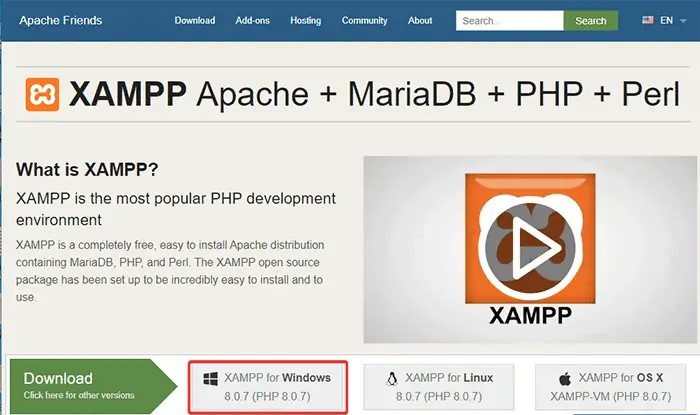
다운로드가 완료되면 .exe 파일을 실행하여 XAMPP 설치 프로그램을 시작합니다. 계속하려면 다음 버튼을 클릭하십시오.
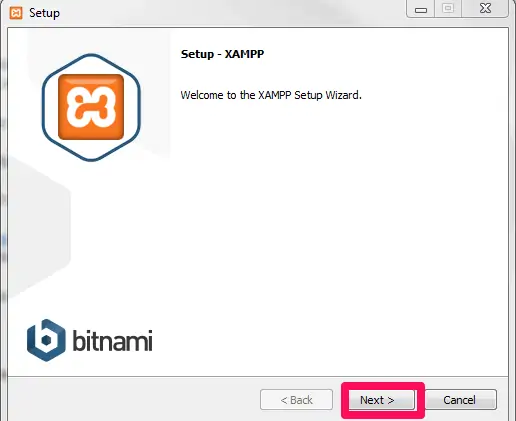
다음 단계에서는 설치할 서버 및 프로그램 언어 구성 요소를 선택해야 합니다. 모든 구성 요소는 기본적으로 이미 선택되어 있습니다. XAMPP 및 WordPress를 설치하는 데 모든 요소가 필요하지 않으므로 MySQL 및 PHPMyAdmin 을 선택하고 다음 버튼을 클릭하기만 하면 됩니다.
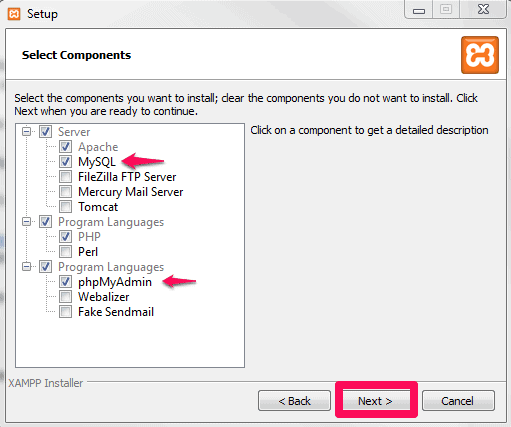
다음으로 XAMPP를 설치할 폴더를 선택해야 합니다. 기본값으로 두는 것이 좋습니다. 계속하려면 다음 버튼을 클릭하십시오.
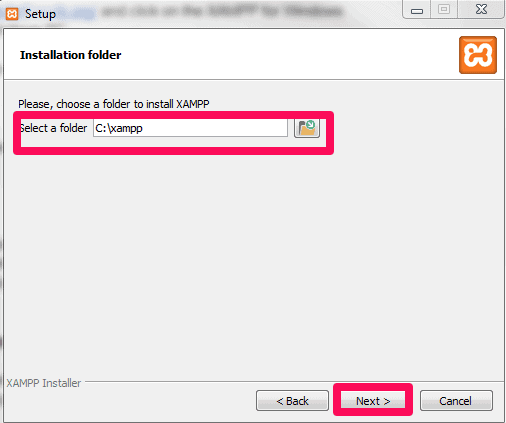
다음 화면으로 리디렉션되면 원하는 언어를 선택하고 다음 버튼을 클릭합니다.
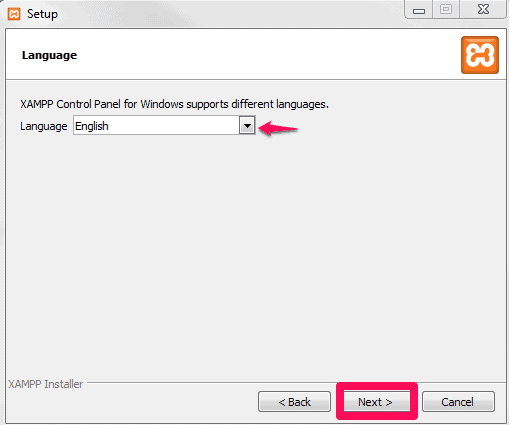
다음으로 Bitnami for XAMPP에 대한 정보와 관련된 프롬프트가 표시됩니다. XAMPP 및 WordPress를 설치하는 데 필요하지 않으므로 옵션을 선택 취소하고 다음 버튼을 클릭합니다.
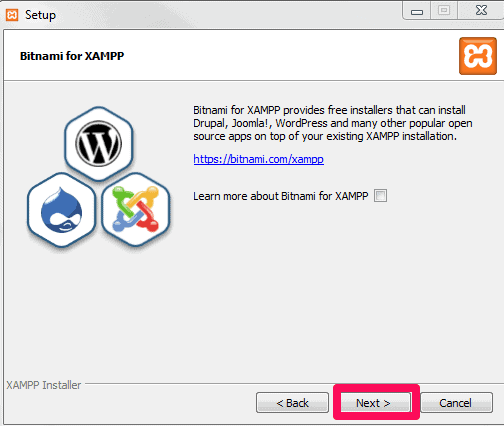
다음 화면에서 메시지를 볼 수 있습니다. 컴퓨터에 XAMPP 설치를 시작할 준비가 되었습니다. 다음 버튼을 클릭하고 완전히 설치될 때까지 몇 분 동안 기다립니다.
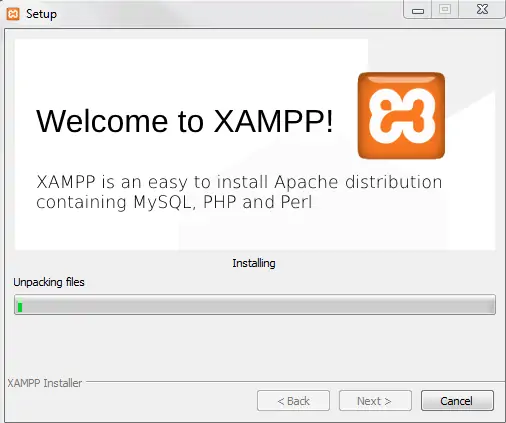
프로세스가 완료되면 마침 버튼을 클릭하고 제어판을 실행하여 XAMPP 작업을 시작할 수 있습니다.
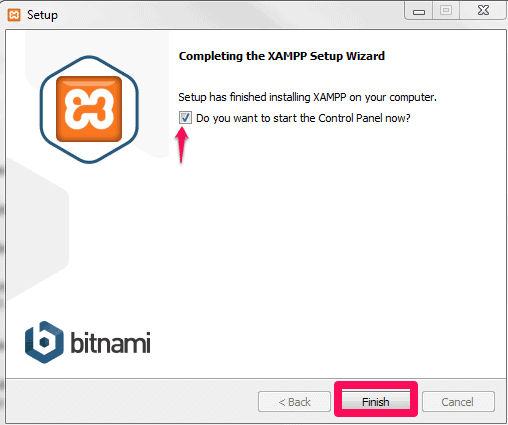
2단계: 모듈 실행 및 서버 테스트
XAMPP와 WordPress를 Windows PC에 제대로 설치하려면 Apache 와 MySQL 의 두 가지 모듈을 실행해야 합니다. 아래 그림과 같이 XAMPP 제어판에서 두 모듈을 쉽게 시작할 수 있습니다.
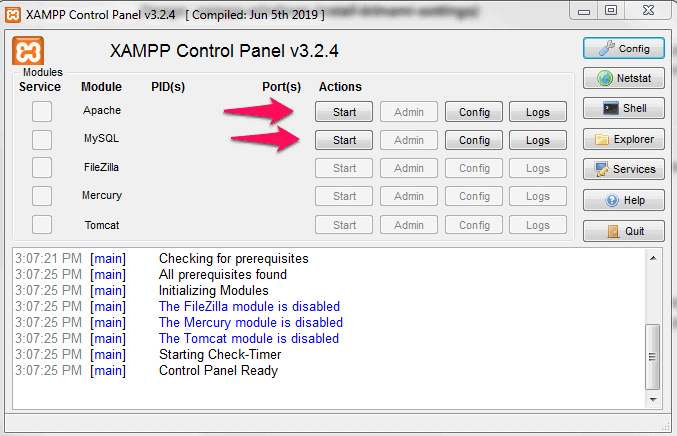
모듈을 시작하면 상태가 녹색으로 변하는 것을 볼 수 있습니다.
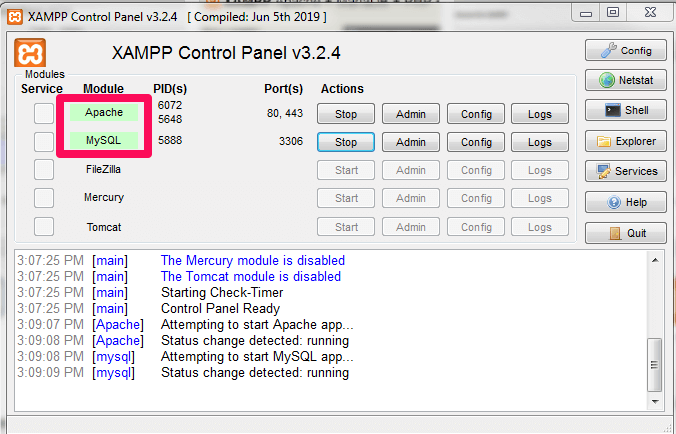
그런 다음 웹 브라우저에서 http://localhost/로 이동하여 로컬 서버가 작동하는지 확인할 수 있습니다.
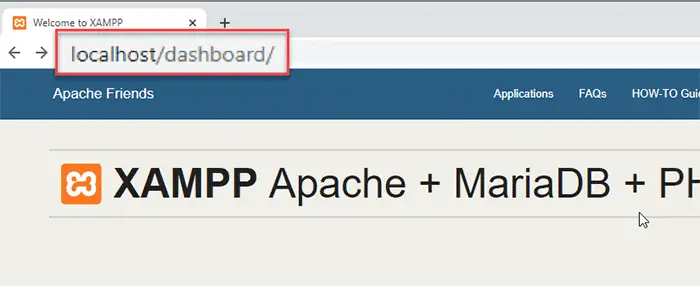
위와 같은 화면이 보이면 잘 가신 것입니다. 이제 WordPress 파일을 추가하고 WordPress 웹사이트를 XAMPP에서 실행할 차례입니다.
3단계: WordPress 파일 추가
WordPress 파일 추가를 시작하려면 먼저 https://wordpress.org/에서 최신 버전의 WordPress를 다운로드해야 합니다.
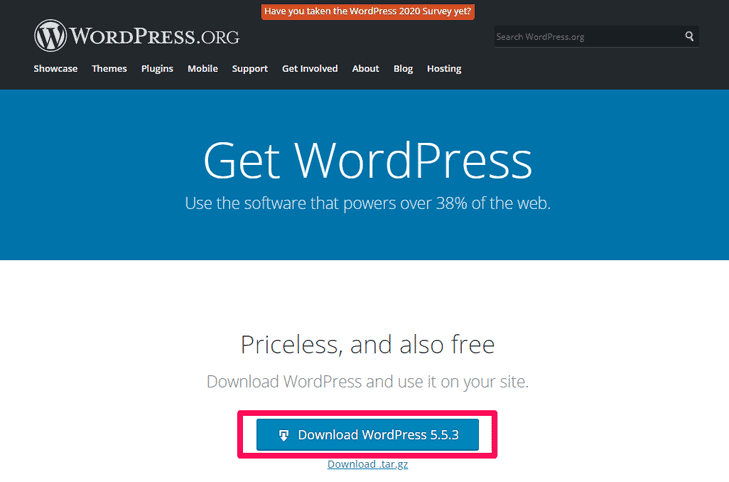
그런 다음 XAMPP를 설치한 폴더를 탐색하고 해당 기본 폴더에서 htdocs 하위 폴더를 찾습니다.
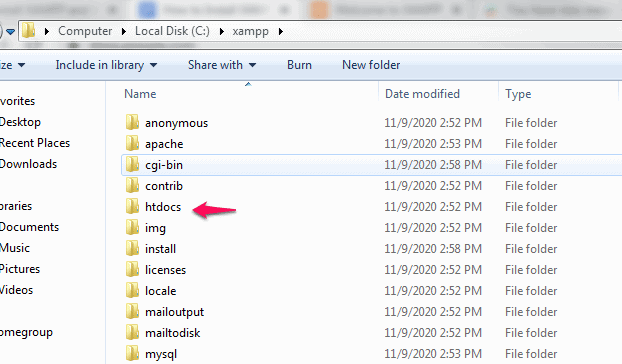
XAMPP의 htdocs 폴더 안에 테스트 사이트를 위한 새 폴더를 만듭니다. 생성한 폴더 이름은 사이트에 액세스하는 데 사용되는 하위 이름이 됩니다. 예를 들어 폴더 이름을 test 로 지정하면 http://localhost/test 로 이동하여 사이트에 액세스할 수 있습니다.
폴더를 생성한 후 해당 폴더에 잠시 전에 다운로드한 WordPress.zip 파일의 압축을 풉니다.
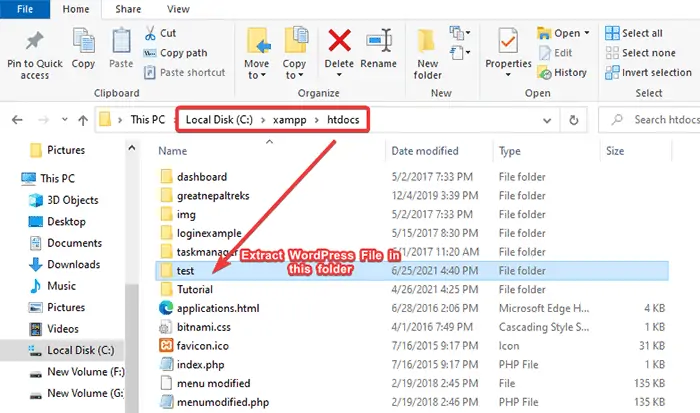
이제 다음 단계에서 WordPress용 데이터베이스를 생성해야 합니다.
4단계: WordPress용 데이터베이스 생성
다음 단계에서는 WordPress 설치를 위한 MySQL 데이터베이스를 생성해야 합니다. 그렇게 하려면 제어판에서 MySQL 모듈이 활성화되어 있는지 확인한 다음 브라우저에서 http://localhost/phpmyadmin/을 방문하십시오.
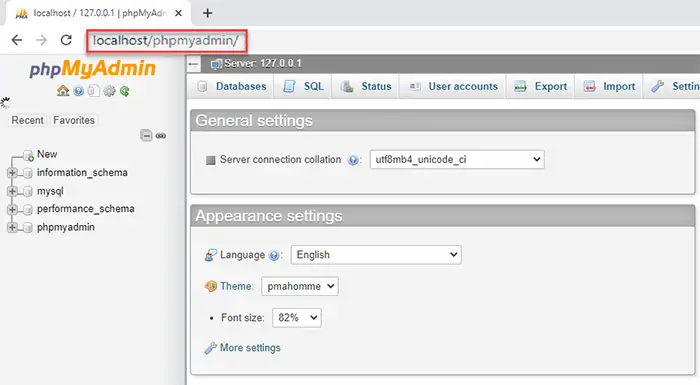
이제 상단에서 데이터베이스 를 클릭합니다.
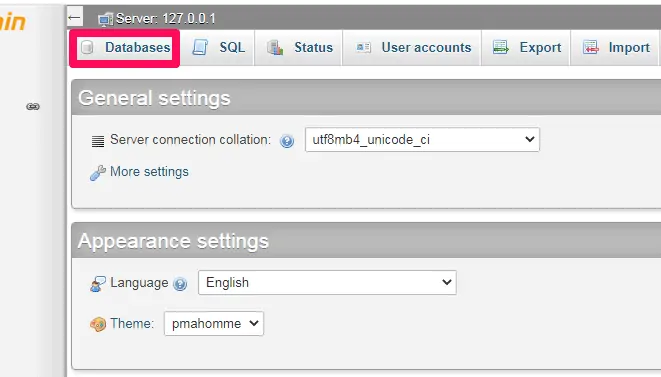
데이터베이스 생성 메뉴로 리디렉션되면 데이터베이스 이름을 입력하고 생성 버튼을 클릭합니다.
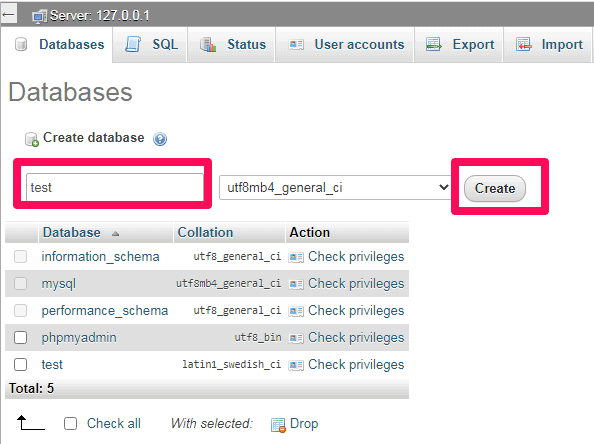
다음 단계에서 데이터베이스를 사용해야 하므로 데이터베이스 이름을 기억해야 합니다.
5단계: 온스크린 설치 프로그램을 사용하여 로컬로 WordPress 설치
이제 Windows PC에 로컬로 WordPress를 설치하도록 설정되었습니다. 이를 위해서는 이전에 WordPress 파일을 추출한 폴더에 액세스해야 합니다. 브라우저에 다음 URL을 입력하세요.
http://localhost/FOLDERNAME
우리의 경우 폴더 이름은 test 입니다. 따라서 URL은 http://localhost/test가 됩니다.
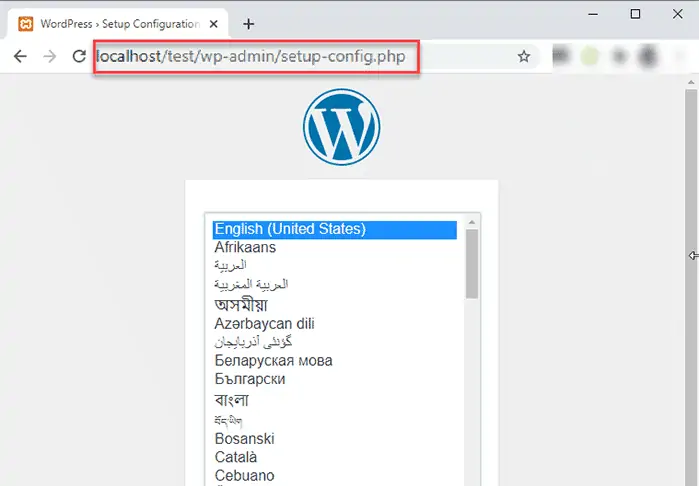
이제 원하는 언어를 선택하고 계속 버튼을 클릭하여 다음 단계로 이동합니다.
다음 단계에서 다음 단계와 관련된 몇 가지 중요한 지침을 살펴보고 시작 버튼을 클릭하여 계속 진행할 수 있습니다.
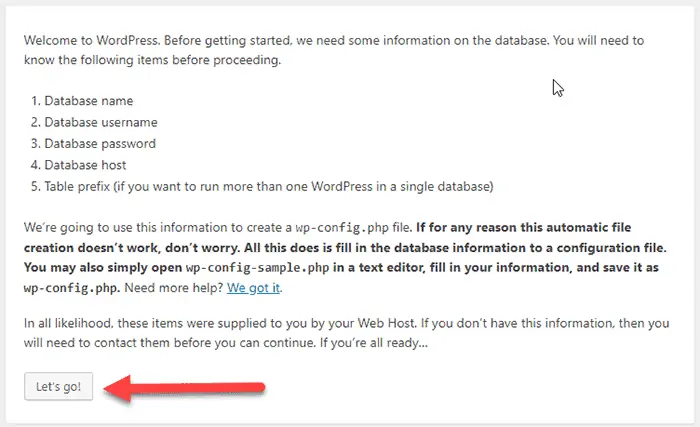
이제 이것은 설치 프로세스의 가장 중요한 부분입니다. 여기에 앞서 생성한 데이터베이스의 이름을 입력하고 아래와 같이 정보를 입력해야 합니다. 모든 정보를 입력했으면 Submit 버튼을 클릭합니다.
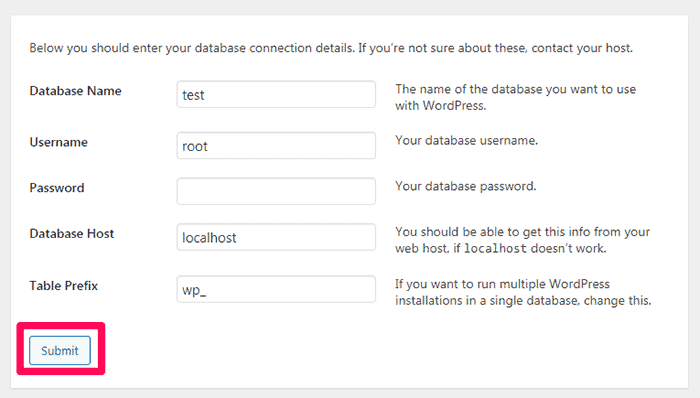
다음으로, 설치 실행 버튼을 클릭하여 계속 진행합니다.
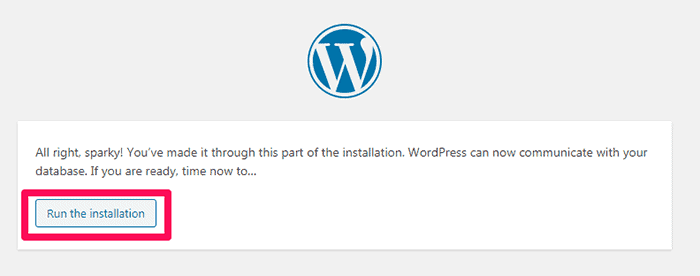
다음 화면에서 사이트 제목, 사용자 이름, 비밀번호, 이메일 등의 세부 정보를 입력하고 WordPress 설치 버튼을 클릭하여 설치 프로세스를 완료합니다.
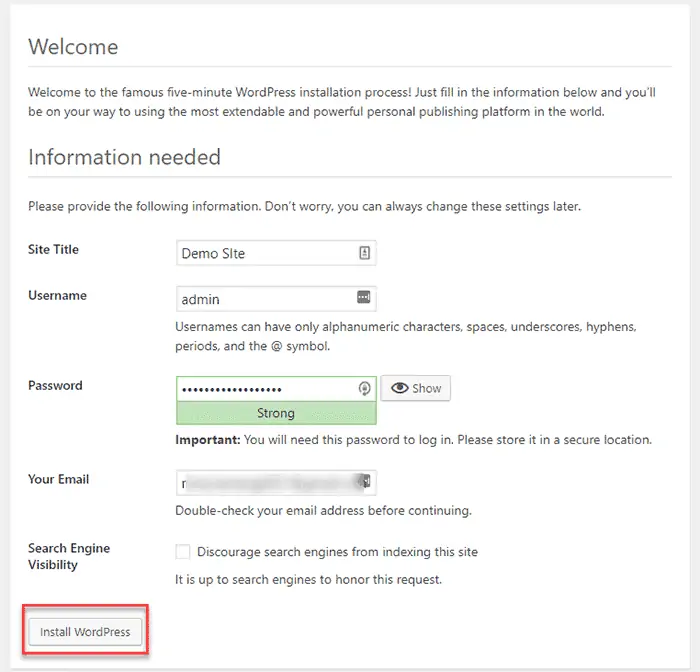
이제 이전에 설정한 사용자 이름과 비밀번호로 WordPress 대시보드에 쉽게 로그인할 수 있습니다. 이를 위해 http://localhost/FOLDERNAME/wp-login.php 로 이동하십시오.
저기요! Windows PC에 로컬로 WordPress를 성공적으로 설치했습니다. WordPress 대시보드는 다음과 유사하게 표시되어야 합니다.

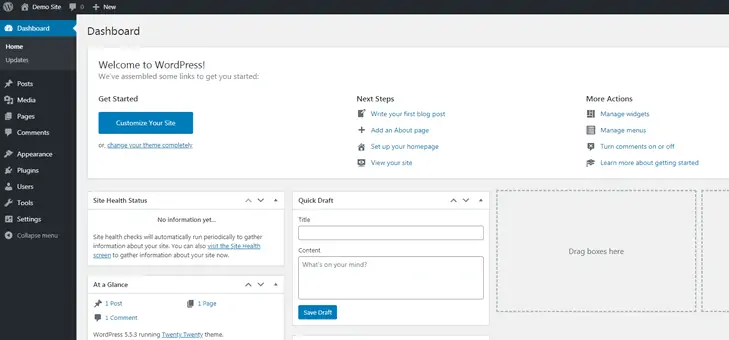
XAMPP를 사용하여 WordPress Multisite를 로컬로 설정하는 단계
다음 단계에 따라 XAMPP를 사용하여 WordPress 다중 사이트를 로컬로 설정하십시오.
1단계: wp-config.php 파일에서 WordPress Multisite 활성화
프로세스를 시작하려면 wp-config.php 파일을 열고 아래 이미지와 같이 다음 코드 줄을 추가하세요. wp-config.php 파일에 액세스하려면 XAMPP를 설치한 폴더로 이동하여 htdocs -> FOLDERNAME -> wp.config.php로 리디렉션합니다.
포함할 코드 줄:
define('WP_ALLOW_MULTISITE', true); 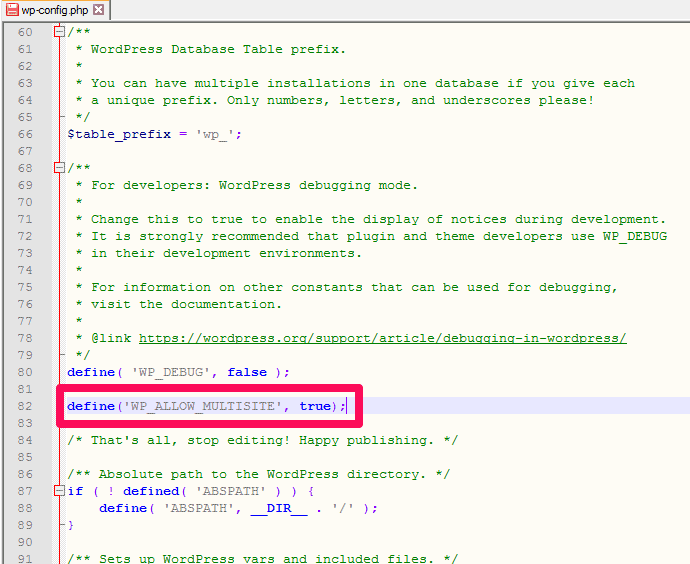
참고 : 메모장++ 또는 Sublime Text를 사용하여 구성 파일을 간단히 편집할 수 있습니다.
2단계: 다중 사이트 네트워크 설정
이제 WordPress 대시보드에 로그인한 다음 왼쪽 사이드바에서 도구 -> 네트워크 설정 으로 리디렉션합니다.
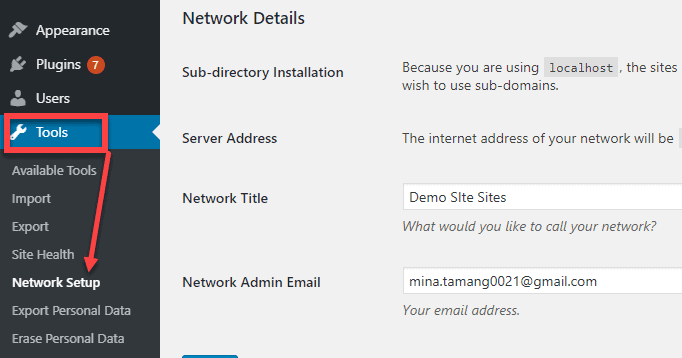
다음 단계에서 다중 사이트 네트워크의 이름과 네트워크 관리자 이메일 주소를 입력합니다. 그런 다음 설치 버튼을 클릭하여 계속하십시오.
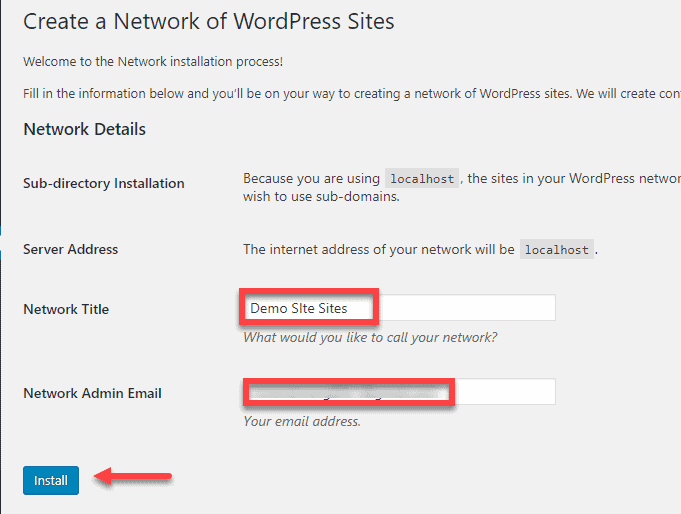
다음으로 WordPress는 wp-config.php 및 .htaccess 파일을 편집하라는 메시지를 표시합니다. 각 파일에 워드프레스에서 제공하는 코드를 추가해야 합니다.
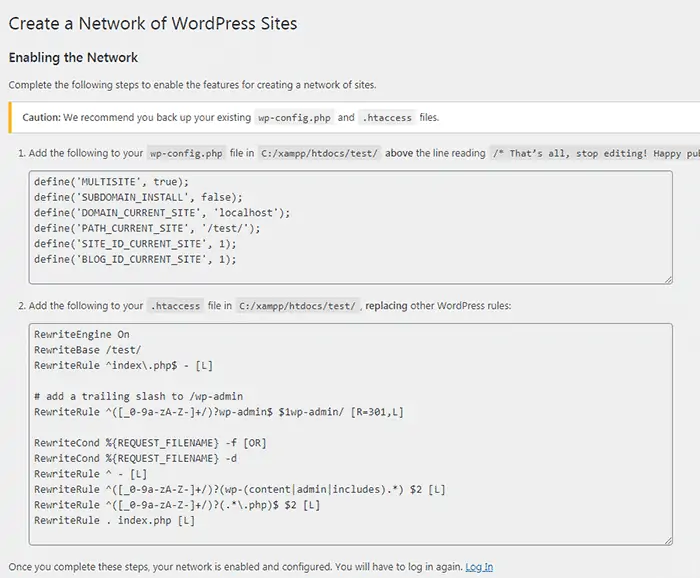
이제 다음 단계에서 이러한 파일을 편집하는 방법을 보여드리겠습니다.
3단계: wp-config.php 및 .htaccess 파일 편집
wp-config.php 파일( xampp -> htdocs -> FOLDERNAME -> wp.config.php )을 열고 /* 읽기 행 앞에 WordPress에서 제공한 코드를 추가하십시오. 그게 다야, 편집을 중지하십시오! 행복한 출판. */
포함할 코드 줄:
define('MULTISITE', true); define('SUBDOMAIN_INSTALL', false); define('DOMAIN_CURRENT_SITE', 'localhost'); define('PATH_CURRENT_SITE', '/test/'); define('SITE_ID_CURRENT_SITE', 1); define('BLOG_ID_CURRENT_SITE', 1); 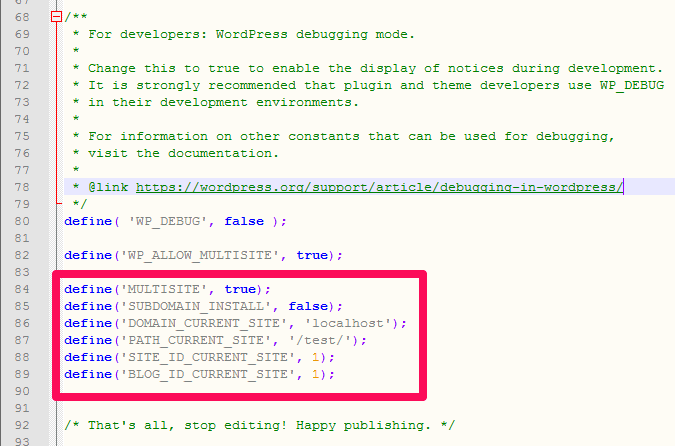
다음으로 .htaccess 파일( xampp -> htdocs -> FOLDERNAME -> .htaccess )을 열고 모든 코드를 WordPress에서 제공하는 코드로 바꿉니다.
포함할 코드 줄:
RewriteEngine On RewriteBase /test/ RewriteRule ^index\.php$ - [L] # add a trailing slash to /wp-admin RewriteRule ^([_0-9a-zA-Z-]+/)?wp-admin$ $1wp-admin/ [R=301,L] RewriteCond %{REQUEST_FILENAME} -f [OR] RewriteCond %{REQUEST_FILENAME} -d RewriteRule ^ - [L] RewriteRule ^([_0-9a-zA-Z-]+/)?(wp-(content|admin|includes).*) $2 [L] RewriteRule ^([_0-9a-zA-Z-]+/)?(.*\.php)$ $2 [L] RewriteRule . index.php [L] 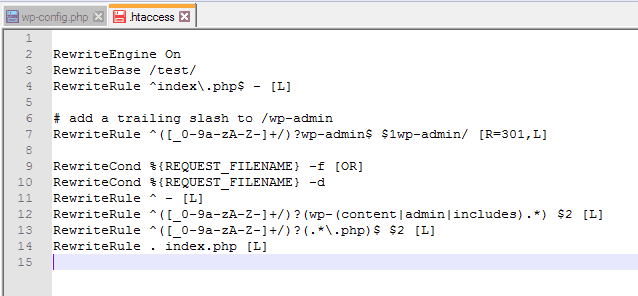
이 모든 프로세스를 완료한 후에는 WordPress 대시보드에 다시 로그인해야 합니다.
로그인하면 대시보드에서 다중 사이트 네트워크의 개별 사이트에 액세스할 수 있습니다.
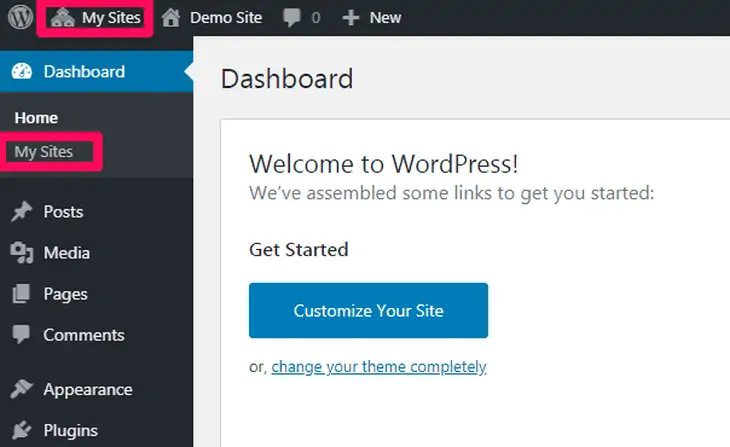
Bitnami를 사용하여 WordPress를 설치하는 단계
Bitnami는 인기 있는 오픈 소스 응용 프로그램 설치 프로세스를 단순화하는 응용 프로그램 패키지입니다. 앞서 언급했듯이 XAMPP를 설치하는 동안 올인원 도구라고도 하는 이 솔루션의 프로모션을 볼 수 있습니다.
Bitnami WordPress Module은 아래 이미지와 같이 XAMPP용 Bitnami 모듈 페이지에서 다운로드할 수 있습니다.
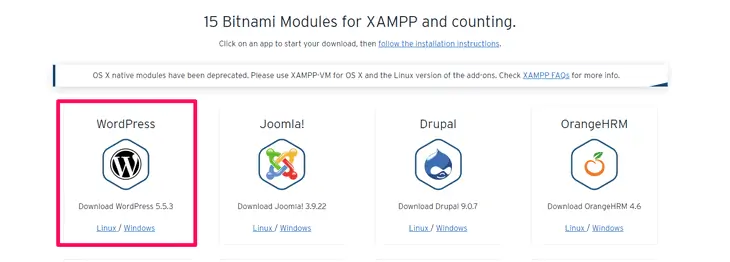
파일이 다운로드되면 설정 마법사를 실행하고 원하는 언어를 선택하고 다음 버튼을 누릅니다.
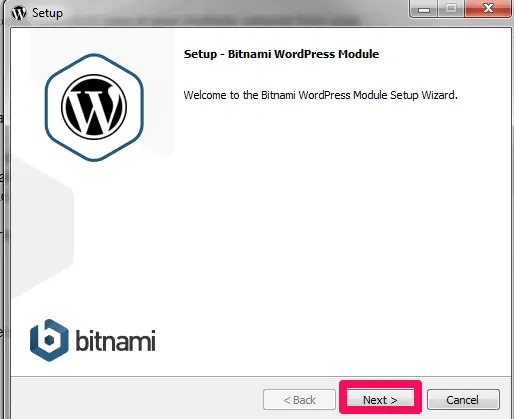
다음 단계에서는 이전에 XAMPP가 설치된 폴더를 선택해야 합니다. 찾으면 다음 버튼을 클릭합니다.
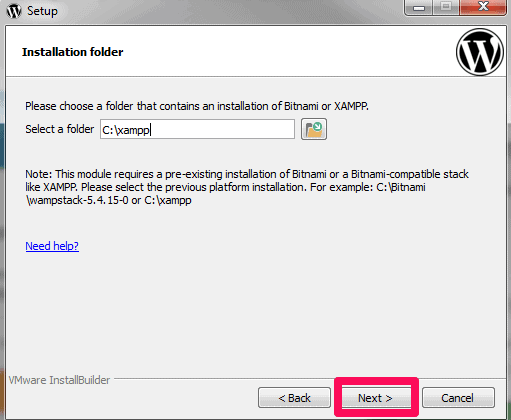
다음으로 세부 정보를 입력하면 Bitnami가 WordPress 관리자 계정을 생성합니다.
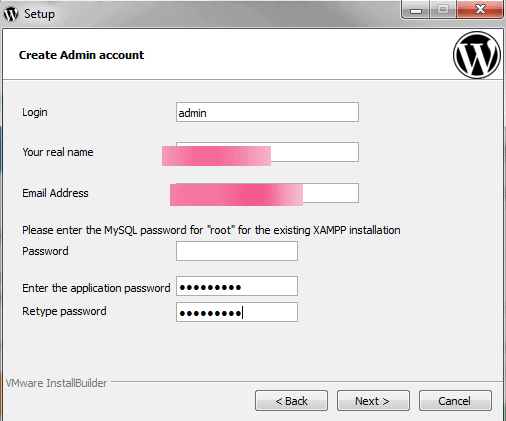
이제 WordPress 설치 이름을 입력하고 다음 버튼을 클릭하기만 하면 됩니다.
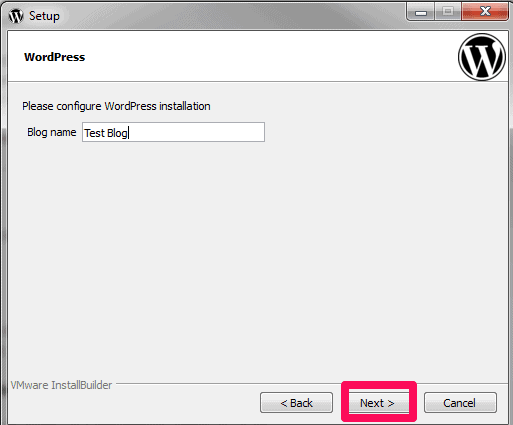
다음 단계에서는 Gmail과 맞춤 이메일 제공업체의 두 가지 옵션 중에서 선택할 수 있습니다. Gmail을 선택하는 경우 Gmail 주소와 비밀번호를 입력해야 합니다. 마찬가지로 사용자 지정 이메일 공급자를 선택하는 경우 모든 전자 메일 공급자의 SMTP 연결 정보를 입력해야 합니다.
여기서는 Gmail을 선택하여 표시합니다.
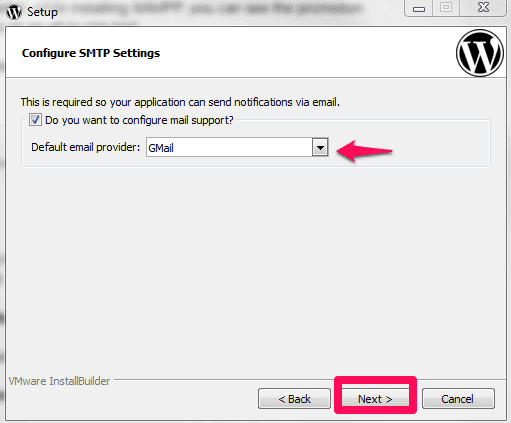
이제 Gmail 주소와 비밀번호를 입력하고 다음 버튼을 클릭합니다.
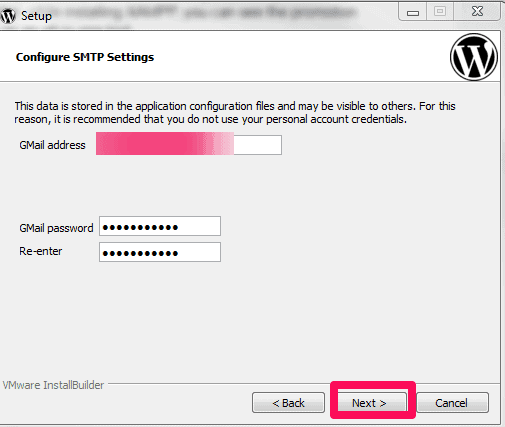
이제 설치 마법사가 WordPress 설치를 완료할 때까지 기다리십시오.
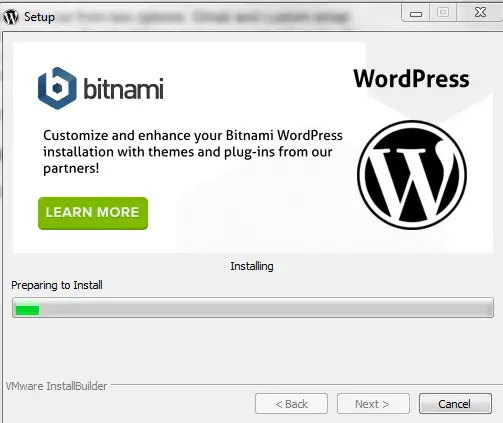
설치가 완료되면 마침 버튼을 클릭하여 Bitnami WordPress 모듈을 실행합니다.

저기요! 이제 아래 이미지에 표시된 URL을 사용하여 웹사이트에 액세스할 수 있습니다.
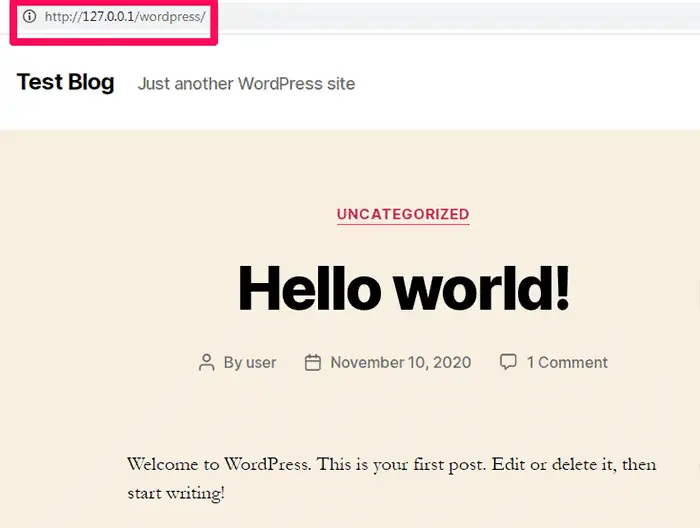
다음 URL을 사용하여 WordPress 대시보드에 액세스할 수 있습니다.
http://127.0.0.1/wordpress/wp-admin/
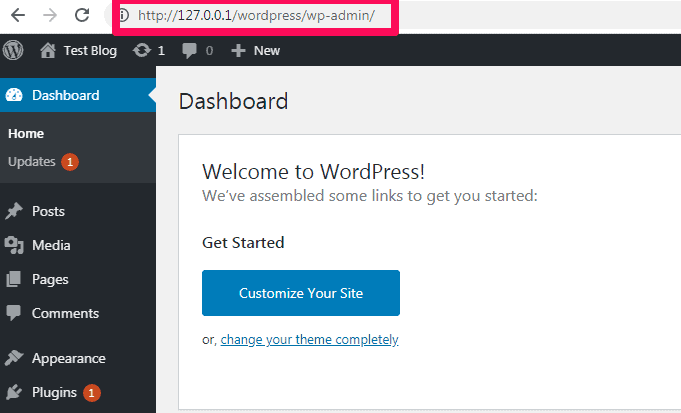
FAQ(자주 묻는 질문)
준비를 위해 XAMPP와 WordPress를 사용해야 합니까?
로컬 호스트에서 WordPress를 실행하는 것은 WordPress로 다양한 것을 실험하고 시도할 수 있는 완벽한 방법입니다. 그러나 라이브 웹 사이트의 실제 준비 사이트로 사용하지 않는 것이 좋습니다.
그 이유는 라이브 웹 사이트와 하드웨어 구성이 다르기 때문입니다. 결과적으로 XAMPP가 설치된 WordPress에서 작동하는 것이 라이브 프로덕션 사이트에서도 작동하는지 확실하지 않습니다. WordPress 스테이징 사이트를 만드는 기본 방법은 하위 도메인 또는 호스트의 스테이징 서비스를 사용하는 것입니다.
Windows PC에 로컬로 WordPress를 설치할 때의 주목할만한 이점은 무엇입니까?
음, WordPress를 온라인으로 이동하기 전에 컴퓨터에 먼저 설치하면 많은 이점이 있습니다. 그 중 일부는 다음과 같습니다.
1. 시간 절약 및 유연성
처음부터 새로운 WordPress 웹사이트를 만드는 것은 많은 시간이 걸립니다. 라이브 서버에서 WordPress를 설정하고 디자인하기로 선택한 경우 WordPress 웹사이트를 시작하고 실행하기 위해 온라인에서 몇 시간을 보낼 것입니다.
고맙게도 WordPress를 로컬에 설치할 때 WordPress 웹 사이트를 온라인으로 푸시하려는 경우에만 인터넷 연결이 필요합니다. 오프라인 상태에서도 내내 장애 없이 원활하게 작업할 수 있습니다.
2. 다운타임 최소화:
라이브 웹사이트에서 WordPress 테마를 수정하는 것과 같이 과감한 변경을 하는 것은 항상 위험합니다. 때로는 웹사이트가 손상되어 웹사이트의 가동 시간과 평판에 부정적인 영향을 미칠 수 있습니다. 이 문제를 완화하려면 로컬 WordPress를 사용하여 오프라인으로 변경 사항을 테스트하고 모든 것이 괜찮아 보이는 후에만 변경 사항을 적용해야 합니다.
3. 더 빠른 개발:
WordPress를 로컬에 설치하면 테마와 플러그인을 빠르게 테스트할 수 있습니다. 라이브 웹 사이트에서 아무 것도 손상시키지 않고 이러한 작업을 수행할 수 있습니다. 이것은 또한 웹사이트 개발 프로세스의 속도를 높입니다.
XAMPP의 주요 구성 요소는 무엇입니까?
XAMPP 설정을 실행하면 다른 설치 구성 요소를 선택하라는 창이 나타납니다. 워드프레스 설치에 모든 것이 필요한 것은 아니지만, 그들이 제공하는 목적을 아는 데에는 아무런 해가 없습니다. 다음은 XAMPP의 모든 구성 요소입니다.
• Apache : Apache는 XAMPP의 필수 구성 요소입니다. 웹사이트를 운영하는데 필요한 HTTP 웹서버입니다.
• MySQL : MySQL은 데이터베이스 생성에 필요한 데이터베이스 서버이다.
• FileZilla FTP 서버 : FTP(File Transfer Protocol) 서버를 설정하는데 사용합니다.
• Mercury Mail Server : 이 서버는 메일 전송 시스템을 설정하는 데 사용됩니다.
• Tomcat : Tomcat은 Java 기반 웹 응용 프로그램을 실행하는 편리한 응용 프로그램 서버입니다.
• PHP : PHP는 워드프레스 설치를 위한 필수 구성요소 중 하나입니다. 동적 웹 페이지를 만드는 데 사용되는 서버 측 스크립팅 언어입니다.
• Perl : Perl은 프로그래머가 CGI 스크립트를 작성하는 데 널리 사용하는 또 다른 프로그래밍 언어입니다.
• PhpMyAdmin : MySQL의 관리를 담당하는 중요한 컴포넌트이다.
• Webalizer : Webalizer는 얼마나 많은 사람들이 웹사이트를 방문하고 무엇을 찾는지에 대한 통계 보고서를 생성하는 로그 파일 분석기입니다.
• Fake Sendmail : localhost에서 이메일 전송을 테스트하기 위해 사용한다. 이메일을 보내는 것과 관련된 프로젝트에서 작업하는 경우 가짜 Sendmail이 중요해집니다.
이러한 구성 요소 중에서 WordPress 설치를 위해 Apache, MySQL, PHP 및 phpMyAdmin을 선택해야 합니다.
로컬 WordPress 사이트가 필요한 이유는 무엇입니까?
로컬에서 호스팅되는 WordPress 사이트는 네트워크에 있는 사람들만 액세스할 수 있습니다. 결과적으로 이러한 유형의 사이트는 새로운 기능과 문제 해결 방법을 쉽게 테스트할 수 있는 안전한 환경의 역할을 할 수 있습니다. 로컬 WordPress 웹사이트는 다음과 같은 경우에 가장 적합합니다.
• 새로운 테마 및 플러그인 만들기
• 스테이징 웹사이트
• 웹사이트 디버깅 및 문제 해결
WordPress 테스트 사이트를 만들어야 하는 이유는 무엇입니까?
개발자와 사이트 소유자를 위한 로컬 WordPress 사이트를 만드는 것은 일반적인 관행입니다. 인터넷에서 라이브 웹사이트를 만들지 않고도 WordPress를 테스트할 수 있는 기능을 제공합니다. 귀하는 개인용 컴퓨터에서 로컬 웹사이트에 단독으로 액세스할 수 있습니다. 이것은 다양한 테마, 플러그인, WordPress 기능 테스트, 모든 WordPress 기본 학습과 같이 실험할 수 있는 다양한 옵션을 제공합니다.
이미 WordPress 사이트를 실행하고 있다면 컴퓨터에서 직접 WordPress 사이트의 로컬 복사본을 만들 수 있습니다. 이를 통해 라이브 웹 사이트에 구현하기로 결정하기 전에 새 업데이트를 테스트할 수 있습니다.
WordPress 테스트 웹 사이트를 만드는 주된 이유는 도구, 테마, 플러그인 및 WordPress 코어를 라이브 사이트에 추가하기 전에 호환성 문제를 해결하는 것입니다. 웹 사이트의 복사본을 만들어 PC에서 로컬로 쉽게 호스팅하고, 테스트를 실행하고, 원할 때마다 다시 마이그레이션할 수 있습니다.
우리말
XAMPP 및 WordPress를 컴퓨터에 로컬로 설치하는 것은 유용한 방법입니다. XAMPP를 사용하면 실제 사이트에서 힘든 일을 하는 대신 WordPress 웹사이트를 쉽게 개발하고 테스트할 수 있습니다.
XAMPP 및 WordPress를 Windows PC에 로컬로 설치하는 방법을 알게 되면 웹사이트를 라이브로 만들기 전에 다양한 기능을 테스트하고 다양한 테마와 플러그인을 시험해 보고 다른 많은 측면을 실험할 수 있습니다. 또한 Wamp를 사용하여 로컬로 WordPress를 설치하고 다양한 기능을 사용해 볼 수 있습니다.
이 철저한 가이드가 도움이 되었기를 바랍니다. 주제에 대해 공유할 내용이 있으면 의견을 전달하는 것을 잊지 마십시오. 당신의 생각을 읽을 수 있는 전체 댓글 섹션이 있습니다.
